
オレンジの輪切りのイラストを描くチュートリアルです。
2回めは効果編。1でつくったオブジェクトに効果をつけていきます。
その1はこちら。
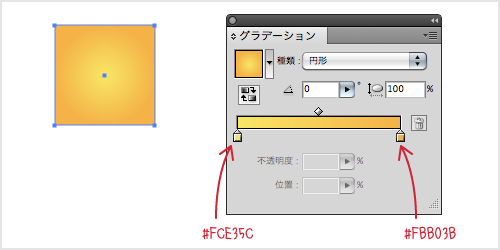
実のつぶつぶのグラフィックスタイルを作ります。
適当な大きさのオブジェクトを配置します(図では100×100pxの正方形)
塗りに[0%:#FCE35C/100%:#FBB03B]の円グラデーションを設定します。
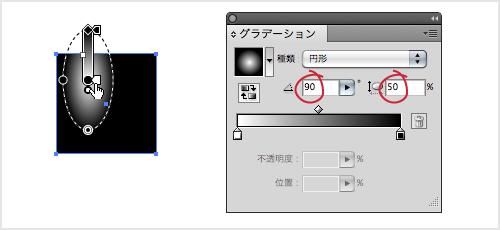
アピアランスパレットから新規塗りを追加し、白黒の円グラデーション[0%:#FFFFFF/100%:#000000]に設定、[角度:90度/縦横比:50%]に設定し、位置を図のあたりに変更します。
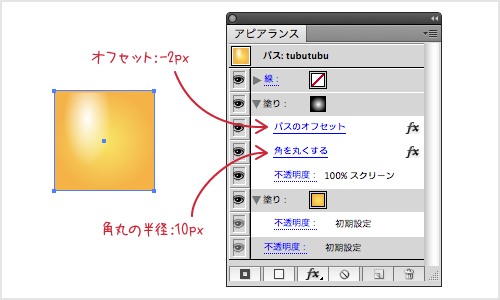
効果メニューから パス>パスのオフセット を選択し[オフセット:-2px/角の形状:ラウンド/角の比率:4]に設定します。
効果メニューから スタイライズ>角を丸くする を選択し[半径:10px]に設定します。
塗りの描画モードをスクリーンに変更します。
これをグラフィックスタイルパレットにドラッグ。グラフィックスタイルを登録しておきます。名称を「tubutubu」にしておきました。

実(房?)のグラフィックスタイルを作ります。
任意のサイズのオブジェクトを配置します(図では100×100pxの正方形)オブジェクトは1個ですが、これをグループ化しておきます。

アピアランスパレットから新規塗りを追加。色は白[#:FFFFFF]に設定します。
効果メニューから スタイライズ>光彩(内側)を選択し[色:#FF9933/描画モード:乗算/不透明度:40%/ぼかし:10px]に設定します。

アピアランスパレットから新規塗りを追加。色を、白黒の線グラデーション[0%:#FFFFFF/50%:#000000]に設定、[角度:60度]に設定します。
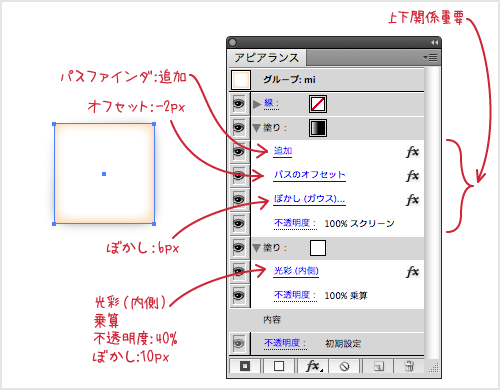
効果メニューから パスファインダー>追加を選択肢ます。
効果メニューから パス>パスのオフセット を選択し[オフセット:-6px/角の形状:ラウンド/角の比率:4]に設定します。
効果メニューから (Photoshop効果の)ぼかし>ぼかし(ガウス)を選択し、[半径:6px]
塗りの描画モードをスクリーンに変更します。 アピアランスの上下関係は図のとおり。間違ってるとうまく効果がでませんので、入れ変わっている場合はドラッグして直しておいてください。
これをグラフィックスタイルパレットにドラッグ。グラフィックスタイルを登録しておきます。名称を「mi」にしておきました。
作ったグラフィックスタイルを適用していきます。
まず「tubutubu」から。
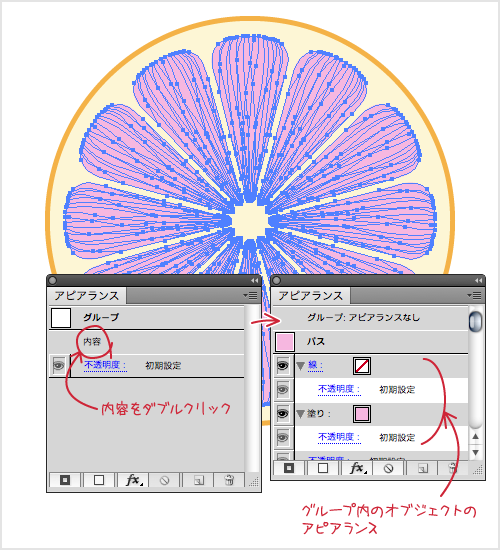
実を全部選択し、アピアランスパレットの「内容」の部分をダブルクリック、グループ内のオブジェクト選択に変わります。
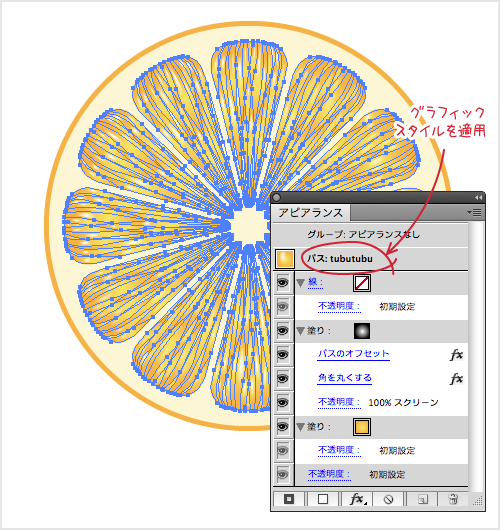
先ほど登録したグラフィックスタイル「tubutubu」を適用します。つぶつぶの質感がつきました。
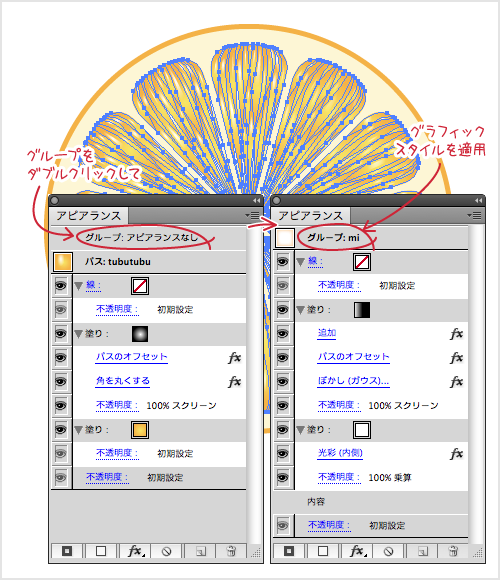
択したまま、アピアランスパレットの「グループ」をクリックしてグループを選択します。
先ほど登録したグラフィックスタイル「mi」を適用します。
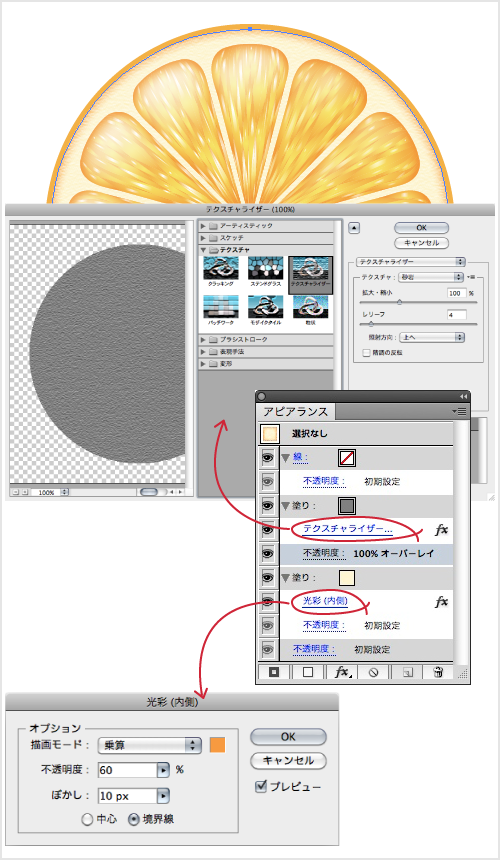
皮の内側の白い部分に効果をつけます。
効果メニューから スタイライズ>光彩(内側)を選択し[色:#FF9933/描画モード:乗算/不透明度:60%/ぼかし:10px]に設定します。
アピアランスパレットから新規塗りを追加。色はグレー[#:808080]に設定します。
効果メニューから テクスチャ>テクスチャライザー を選択。[テクスチャ:砂岩/拡大・縮小:100%/照射方向:上へ]で適用します。
塗りの描画モードをオーバーレイに変更します。
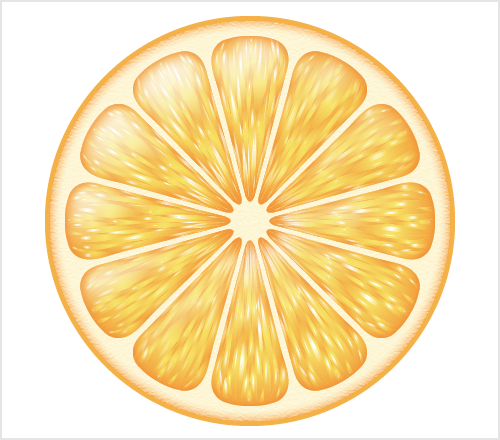
完成!
1 Pingback